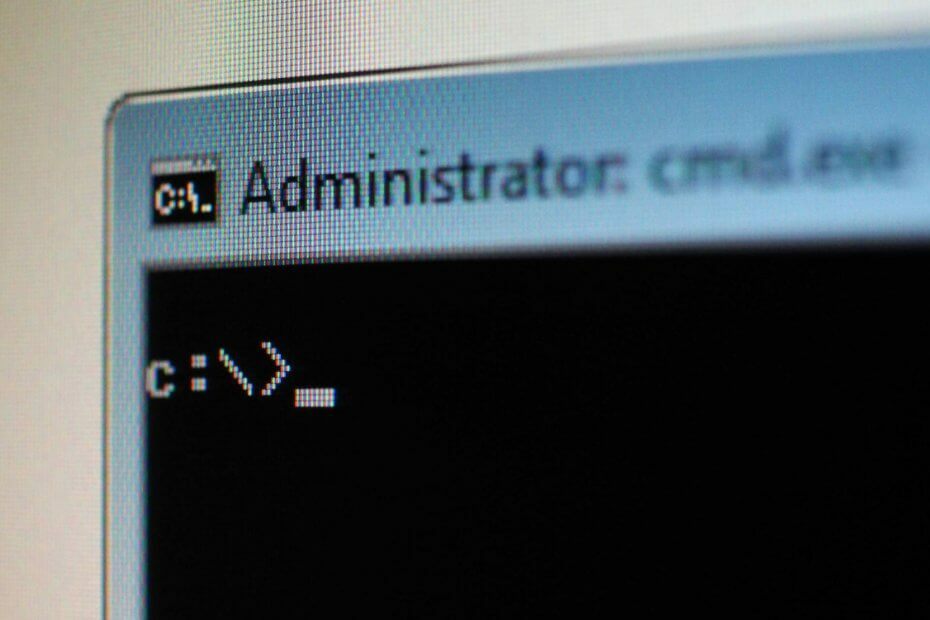
Este software mantendrá sus controladores en funcionamiento, lo que lo mantendrá a salvo de errores comunes de la computadora y fallas de hardware. Verifique todos sus controladores ahora en 3 sencillos pasos:
- Descarga DriverFix (archivo de descarga verificado).
- Hacer clic Iniciar escaneo para encontrar todos los controladores problemáticos.
- Hacer clic Actualizar los controladores para conseguir nuevas versiones y evitar averías en el sistema.
- DriverFix ha sido descargado por 0 lectores este mes.
Muchos usuarios avanzados y administradores utilizan Símbolo del sistema para realizar diversas acciones. Hablando de eso, hoy vamos a explicar cómo funciona el comando de usuario de red y qué puede hacer con él en Windows 10.
¿Qué es el comando de usuario de red y cómo funciona?
El comando de usuario de red se introdujo por primera vez en Windows Vistay ha sido parte de Windows desde entonces. El comando le permite crear y modificar cuentas de usuario en su PC. Para usar este comando, debe comenzar
Símbolo del sistema como administrador. La forma más rápida de hacerlo es presionar Tecla de Windows + X abrir Menú Win + X y luego elige Símbolo del sistema (administrador) del menú.
Cuando usted entre usuario de red en el símbolo del sistema, verá una lista de cuentas disponibles en su PC.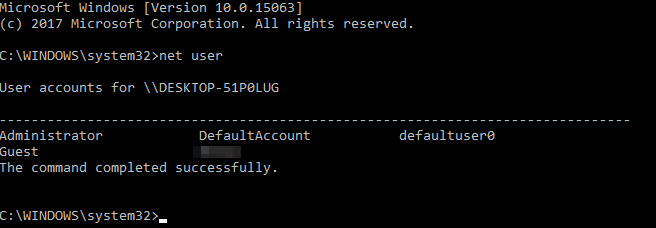
Por supuesto, puede ver información detallada sobre las cuentas de usuario disponibles en su PC. Para hacer eso, simplemente ingrese net user nombre_usuario_deseado y presione Ingresar. Al usar este comando, puede ver el nombre completo de la cuenta de usuario, así como información adicional. Puedes ver si la cuenta es protegido por una contraseña e incluso la hora en que se estableció la contraseña. Además, puede ver a qué grupos pertenece la cuenta de usuario seleccionada.
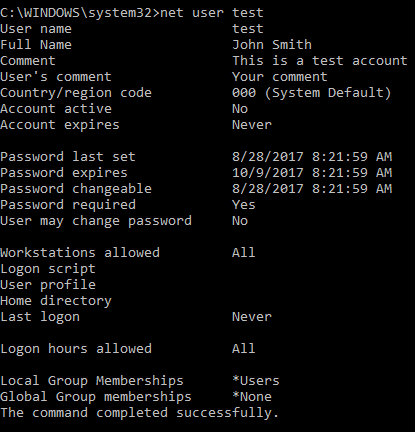
Con este comando también puede establecer contraseñas para las cuentas de su PC. Para hacer eso, solo debes ingresar net user nombre_usuario_deseado *. Ahora se le pedirá que ingrese la contraseña deseada y vuelva a escribirla para confirmar el cambio.
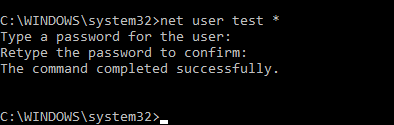
Si desea establecer una contraseña de cuenta más rápidamente, solo necesita ingresar net user nombre_usuario_deseado su nueva contraseña
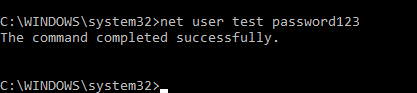
Además de cambiar las contraseñas, también puede agregar fácilmente nuevas cuentas a su PC usando el usuario de red mando. Para hacer eso, solo debes ingresar net user name_of_the_new_account / add.

- LEA TAMBIÉN: La cuenta de usuario local desaparece después de la actualización de creadores [FIX]
Si es necesario, puede agregar una contraseña a su cuenta mientras la crea usando el net user name_of_the_new_account mypassword / add mando. Por supuesto, también puede utilizar el net user new_user_name * / add comando para crear una nueva cuenta de usuario con una contraseña.
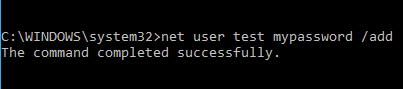
Con este comando también puede configurar su cuenta como activa o inactiva. Básicamente, si configura su cuenta como inactiva, otros usuarios no podrán verla ni acceder a ella sin usar el comando net user. Para ocultar una cuenta, solo debes ingresar net user nombre_cuenta / activo: no. Después de hacer eso, la cuenta seleccionada se ocultará y no podrá acceder a ella.

Por supuesto, siempre puede hacer que la cuenta sea accesible ingresando net user nombre_cuenta / activo: sí mando. Net user también le permite asignar comentarios a las cuentas de usuario. Gracias a esta función, puede agregar un comentario de 48 caracteres a cualquier cuenta para diferenciarla de otras. Si es administrador del sistema y administra varias cuentas, esto puede resultar muy útil. Para agregar un comentario, solo ingrese net user nombre_de_cuenta / comentario: "Comentario mensaje".

Con este comando también puede establecer un código de país para cualquier cuenta en su PC. Esto significa que puede cambiar el idioma de la Ayuda y los mensajes de error en cualquier cuenta de usuario. Todos los usuarios tienen el código de país 000 por defecto, pero puede cambiarlo fácilmente con este comando. Para cambiar el código de país de un usuario específico, ingrese net user nombre_de_usuario / código de país: 123 y presione Ingresar. Por supuesto, asegúrese de reemplazar 123 con un código de país real.
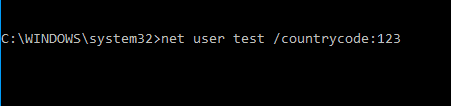
También vale la pena mencionar que puede configurar cualquier cuenta para que caduque mediante este comando. La estructura base de este comando es net user nombre_de_usuario / expira: DD / MM / AAAA, pero también puede utilizar el formato DD / MM / AAAA. Vale la pena mencionar que puede usar tres tipos de valores durante meses. Puede utilizar el nombre completo del mes, una abreviatura de tres letras o simplemente un número. En cuanto al año, puede utilizar valores de dos o cuatro dígitos.
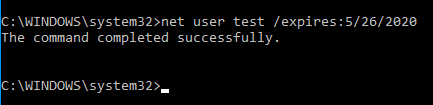 Por supuesto, también puede configurar su cuenta para que nunca caduque utilizando el / expire: nunca parámetro.
Por supuesto, también puede configurar su cuenta para que nunca caduque utilizando el / expire: nunca parámetro.
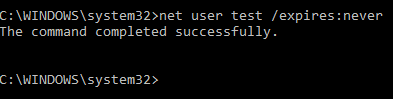 También puede establecer un nombre completo para cualquier usuario en su PC. Si está administrando varios usuarios, este comando le permitirá diferenciarlos usando su nombre real. Para asignar un nombre completo a un usuario, solo debes ingresar net user user_name / fullname: "Nombre completo del usuario".
También puede establecer un nombre completo para cualquier usuario en su PC. Si está administrando varios usuarios, este comando le permitirá diferenciarlos usando su nombre real. Para asignar un nombre completo a un usuario, solo debes ingresar net user user_name / fullname: "Nombre completo del usuario".
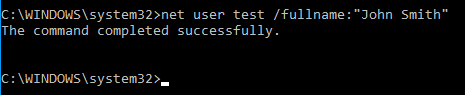
- LEA TAMBIÉN: Mensaje "Necesita arreglar su cuenta de Microsoft" en Windows 10 [Fix]
Dado que muchos usuarios tienden a usar contraseñas para proteger sus cuentas, como administrador del sistema puede permitir o evitar que los usuarios cambien sus contraseña de la cuenta. Gracias a esta función, evitará que los usuarios cambien su contraseña sin su conocimiento. Para evitar que un usuario específico cambie su contraseña, debe usar net user nombre_de_usuario / contraseñachg: no mando.

Si desea permitir que los usuarios cambien su contraseña, debe usar net user nombre_de_usuario / contraseñachg: sí comando en su lugar.

Como ya mencionamos, usar una contraseña es importante si desea proteger su cuenta, y con el comando net user puede obligar a los usuarios individuales a usar una contraseña. Al hacerlo, minimizará la posibilidad de acceso no autorizado. Para obligar a un usuario a utilizar una contraseña en su cuenta, debe utilizar net user nombre_de_usuario / contraseñareq: sí mando. Por supuesto, puedes usar net user nombre_de_usuario / contraseñareq: no comando para eliminar este requisito.

El comando Net user también le permite especificar el período de tiempo en el que el usuario puede usar su cuenta. Esta función es especialmente útil si desea establecer restricciones de tiempo para usuarios específicos. Para restringir el acceso a un usuario específico, debe especificar un período de tiempo para cada día.
Puede ingresar el nombre completo del día o usar la abreviatura. En cuanto a la hora, puede utilizar el formato de 12 horas o de 24 horas. Para establecer una restricción de tiempo para un usuario, debe usar net user nombre_de_usuario / hora: L-V, 08: 00-17: 00. Por supuesto, puede usar un formato diferente para que su comando se vea como usuario de red nombre_de_usuario / hora: lunes a viernes, de 8 a. m. a 5 p. m..
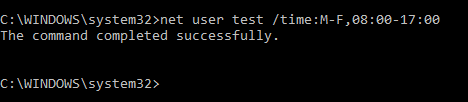
Si es necesario, también puede establecer un período de tiempo diferente para diferentes días utilizando usuario neto nombre_de_usuario / hora: M, 4 a. m. a 5 p. m.; T, 13: 00-15: 00; Mi-viernes, 8: 00-17: 00.

Puede evitar que los usuarios inicien sesión permanentemente en su cuenta en días específicos simplemente dejando el valor en blanco. Si desea eliminar todas las restricciones de tiempo para una cuenta específica, simplemente ingrese net user nombre_de_usuario / hora: todos. Como puede ver, este es un comando bastante poderoso, pero solo funciona con incrementos de una hora y ese es su mayor defecto. Sin embargo, este comando es extremadamente útil si desea restringir el uso de la computadora.
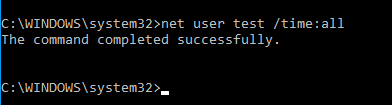
Con este comando también puede agregar un comentario de usuario para la cuenta con el fin de diferenciarla de los demás. Para hacer eso, usa net user nombre_de_usuario / comentario de usuario: "Su comentario" mando.

El comando de usuario de red también le permite configurar un directorio de inicio para su cuenta usando /homedir parámetro. También puede configurar una secuencia de comandos de inicio de sesión para un usuario que utilice el /scriptpath opción. Si es necesario, también puede especificar la ruta del perfil usando /profilepath parámetro.
El comando de usuario de red es bastante poderoso y le permite administrar cuentas de usuario en su PC. El comando es relativamente sencillo de usar y esperamos que nuestro artículo le haya ayudado a entenderlo un poco mejor.
LEA TAMBIÉN:
- Cómo: Habilitar la cuenta de invitado en Windows 10
- Solución: no puedo iniciar sesión con mi cuenta de Microsoft en Windows 10
- Solución: la cuenta no está autorizada para iniciar sesión desde esta estación
- La cuenta de dispositivo de Microsoft ahora ofrece más información sobre el estado de su PC
- Solución: cuenta de administrador deshabilitada en Windows 10


